С 3 декабря 2018 года в России стартовала федеральная программа по замене аналогового телевидения на цифровое. Преимущества цифрового ТВ перед аналоговым очевидны:
- нет помех;
- высокое качество видео: FullHD и даже 4K;
- высокое качество звука;
- поддержка субтитров и программы телепередач.
Как подключить монитор к цифровой ТВ приставке
Основные виды цифровых приставок
На рынке представлено множество видов цифровых приставок, каждая из которых может быть подключена к монитору:
- ТВ-приставка формата DVB-T2 — самый простой и распространённый вариант на текущий момент. Предназначена для приёма эфирного цифрового вещания, предоставляющего доступ к 10 основным и 10 развлекательным телеканалам, разделённым на 2 пакета — мультиплекса. В подавляющем большинстве случаев получение видеосигнала первого мультиплекса не представляет собой проблему, а вот со вторым мультиплексом могут возникнуть вопросы, т. к. его вещание производится в основном крупных городах и агломерациях.
ТВ-приставка формата DVB-T2
-
Кабельный ресивер — предоставляет доступ к вещанию стандарта DVB-C по кабельным линиям. Бюджетные модели обладают стандартным набором функций: показ телепередач, запись эфира и воспроизведения видео со сторонних носителей.
Кабельный ресивер
- Спутниковый ресивер — обеспечивает доступ к телевещанию посредством спутниковой связи. Подходит для местности, не имеющей вышек телевизионной связи и местных интернет-провайдеров. Как правило, обладают расширенным функционалом, благодаря возможности спутникового интернет-соединения. Спутниковый ресивер
- SMART-приставка или Android-приставка — семейство современных приставок под управлением компьютерных операционных систем. Конструкция приборов сходна с конструкцией современных смартфонов, имеются: процессор, оперативная память, модули bluetooth, Wi-Fi и другие модули. Благодаря этой технологии становится возможным установка приложений и расширенной функциональности телевещания. SMART-приставка или Android-приставка, семейство современных приставок под управлением компьютерных операционных систем
Основные способы подключения приставки к монитору
Как правило, производители ТВ-приставок предусмотрели возможность их подключения к мониторам без каких-либо сложных манипуляций. Для того чтобы подключить монитор к ТВ-приставке следуйте инструкции:
Шаг 1. Определите виды видео разъёмов на мониторе и приставке:
- VGA;
- DVI;
- или HDMI. Определяем вид видео разъёма на монитореОпределяем вид разъема на приставке
Ориентируйтесь по изображению.
Основные виды разъемов
Шаг 2. В случае если и на приставке, и на мониторе присутствует одинаковый видео разъём — соедините приборы посредством соответствующего кабеля. Как правило — необходимый кабель присутствует в комплекте с монитором, в противном случае придётся посетить магазин.
Важно! При подключении соблюдайте максимальную длину видеокабелей: VGA — не более 3 метров, HDMI — 5 метров, а DVI — десяти метров.
Соединяем устройства посредством соответствующего кабеля
Шаг 3. Дальнейшая настройка не отличается от подключения приставки к телевизору: подключите антенну, включите приставку и выполните поиск каналов. Картинка на экране должна появиться сразу при включении прибора. Чёрный экран указывает на неисправность техники или кабеля.
Подключаем антенну к приставке
Шаг 4. Компьютерный монитор, как правило, не имеет встроенных колонок. Для получения звука внешние колонки подключаются в соответствующее гнездо на ресивере или корпусе монитора.
Как подключить VGA и DVI монитор к DVB-T2 приставке
Возникают ситуации, когда приставка не имеет морально устаревших разъёмов VGA и DVI. В этом случае требуется применить специальный видео конвертер. Его главное предназначение — возможность соединения приборов посредством двух кабелей разного формата. На изображении представлен самый распространённый видео конвертер VGA-HDMI.
Самый распространённый видео конвертер VGA-HDMI
В вашем случае сочетание разъёмов может быть любым. Приобрести его возможно в ближайшем магазине компьютерной техники.
После приобретения вставьте видео конвертер в приставку, а во второй разъём вставьте имеющийся кабель от монитора. Дальнейшая настройка оборудования не отличается от стандартной.
Основные разъёмы ТВ-приставок
При подключении и настройке цифрового телевидения может возникнуть сложность в определении и назначении того или иного разъёма в корпусе приставки. Описание разъёмов приведём на примере распространённой ТВ-приставки Cisco 2230.
Рассмотрим описание разъёмов на примере распространённой ТВ-приставки Cisco 2230
DC IN
В этот разъём вставляется блок питания сети 200В. В зависимости от производителя может обозначаться по-разному, но внешне всегда одинаковый — круглый с металлическим стержнем по центру.
Разъем DC IN служит для подключения блока питания сети 200В
Reset
Эта кнопка предназначена для сброса всех настроек к заводскому значению. Не является штатной функций и применяется при возникновении случайных ошибок в операционной системе.
Кнопка Reset предназначена для сброса всех настроек к заводскому значению
eSATA
Интерфейс для подключения внешнего накопителя данных, на котором могут находиться различные видеофайлы или фотографии.
Разъем eSATA предназначен для подключения внешнего накопителя данных
Ethernet/LAN
С помощью этого разъёма ТВ-приставка может быть подключена к сети интернет или персональному компьютеру.
С помощью разъема EthernetLAN приставка может быть подключена к компьютеру или сети интернет
HDMI
Видео разъём, часто встречающийся на современных мониторах и телевизорах. С его помощью возможно одновременная передача видео— и аудиосигналов без потери их качества. Как правило, является единственным видеовыходом, поэтому старые мониторы не получится подключить напрямую, а только с применением конвертера.
С помощью видео разъёма HDMI подключаются к мониторам и телевизорам для передачи видео— и аудиосигнала
VGA и DVI
Обеспечивают подключение морально устаревшего видеооборудования, у которого нет более современных видеовыхода HDMI. Главным минусом является невозможность передачи аудиосигнала.
Optical Digital Audio
Современный способ передачи аудиоданных телевизионного вещания по оптическому волокну. Используется в дорогостоящей технике, постольку-поскольку передаёт сигнал без искажений, что требует высокого качества техники.
Разъем Optical Digital Audio нужен для передачи аудиоданных телевизионного вещания по оптическому волокну
С помощью этого разъёма осуществляется подключение старых телевизоров, имеющих устаревшие технологии передачи изображения.
Разъем Video OUT предназначен для подключения старых телевизоров
Analog Stereo
Предназначен для передачи стереосигнала на устройство воспроизведения звука. Сопровождающие надписи L и R показывают, какой динамик следует подключать: левый или правый соответственно.
Разъем Analog Stereo предназначен для передачи стереосигнала на устройство воспроизведения звука
IR
Позволяет подключить специальный инфракрасный приёмник, значительно расширяющий область действия пульта дистанционного управления.
Разъем IR предназначен для подключения специального инфракрасного приёмника
USB
Позволяет осуществить подключение множества устройств:
- веб-камеры;
- фотоаппарата;
- флеш-накопителя;
- и даже смартфон. USB разъем используется для подключения периферийных устройств с соответствующим разъемом
В зависимости от версии стандарта скорость передачи данных может разниться в широких пределах.
| Параметр | USB 2.0 | USB 3.0 |
|---|---|---|
| Скорость | 480 Мбит/с | 5 Гбит/с |
| Количество контактов | 4 | 4+4 |
| Максимальная сила тока | 0,5 А | 0,9 А |
| Максимальная длина провода | 5м | 3м |
| Операционные системы, поддерживающие стандарт | Windows 2000, XP, Vista, 7, 8, 8.1, 10, MacOS, Linux | Windows Vista, 7, 8, 8.1, 10, MacOS, Linux |
Как подключить приставку к старому и современному телевизору
Процесс подключения нового и старого телевизора практически не отличается и уж точно не представляет трудностей, поэтому объединим этот процесс в одну инструкцию:
Шаг 1. Необходимо обеспечить соединение приставки с источником телевизионного сигнала.
- подключите приобретённую внешнюю антенну в соответствующий разъём (No1); Подключаем приобретённую внешнюю антенну в соответствующий разъём в приставке
- а в случае с кабельными и smart-приставками, интернет-кабель в разъём Ethernet/LAN. Подключаем интернет-кабель в разъём LAN
Шаг 2. В зависимости от типа разъёма VGA/DVI/HDMI соедините видеовыходы нового телевизора и приставки посредством одного кабеля. В случае со старым телевизором соединение производится тремя (композитными) или шестью (композитными + компонентными) кабелями разного цвета. Каждый кабель соединяется с разъёмом своего цвета.
Схема подключения приставки к телевизору
Три кабеля имеют следующие цвета: белый, жёлтый и красный.
Шесть кабелей имеют следующие цвета: белый, жёлтый, красный, зелёный, синий и снова красный.
Важно! Для реализации возможностей компонентных кабелей потребуется приобрести соответствующую приставку.
Для подключения к телевизору с помощью компонентных кабелей нужна соответствующая приставка
Шаг 3. Подключите кабель питания к приставке и включите её в сеть.
Подключаем кабель питания к приставке и включаем её в сеть
Шаг 4. На экране телевизора появится приветственное меню. Дальнейшая настройка зависит от модели, но в целом сводится к немедленному поиску доступных каналов посредством нажатия кнопки «ОК» на дистанционном пульте управления.
Нажимаем кнопку «ОК» на дистанционном пульте управления
Шаг 5. В новых телевизорах каналы будут доступны для просмотра сразу по окончании поиска, старый же телевизор необходимо перевести в режим AV, либо переключить на нулевой канал.
Важно! В случае со старыми телевизорами останется два действующих пульта управления. После настройки отложите пульт управления телевизором в сторону и используйте только новый.
Подключение Smart TV приставки и периферийных устройств
Процесс подключения и получения возможностей использовать широкий набор функций Smart TV приставок не отличается от обычного за исключением применения специальных смарт-карт, предназначенных для расчётов с поставщиком телевизионного сигнала.
Разъемы на Smart TV приставке для подключения к телевизору или монитору
Для подключения периферийных устройств, таких как: клавиатура, мышь, джойстик и т. д. используются имеющиеся USB-разъёмы не только на корпусе приставки, но и на корпусе телевизора.
Безусловным плюсом Smart TV приставок является возможность полноценного выхода в интернет, что вкупе с возможностью установки приложений и других функций выводит просмотр телевидения на новый уровень.
Разъем на Smart приставке для специальных смарт-карт, предназначенных для расчётов с поставщиком телевизионного сигнала
Совместимость старого монитора и TV-тюнера
Современные технологии достигли высот, тем не менее у многих людей возникает вопрос — совместим ли их старый монитор с цифровым телевидением. Стоит отметить, что сам по себе вопрос звучит нелепо. На рынке представлено огромное количество решений, позволяющих превратить в телевизор даже самый старый ЭЛТ-монитор: конвертеры, переходники и TV-тюнеры.
С помощью китайского тюнера, имеющего VGA разъём и аудиовыход, можно получить цифровую картинку даже на ЭЛТ мониторах
На просторах интернета возможно найти готовое решение всего за 800 рублей, с учётом почтовых расходов. Этот китайский тюнер имеет VGA разъём, аудиовыходы и возможность подключения даже советской техники. С его помощью можно получить цифровую картинку даже на ЭЛТ мониторах.
Цифровое ТВ по регионам
3 декабря 2018 года Минкомсвязи России был утверждён план, согласно которого 3 июня 2019 года завершится заключительный этап перехода на цифровое вещание. Так, в Москве отключение планируется 15 апреля 2019 г., а в г. Санкт-Петербург 3 июня 2019 г., вместе с рядом других регионов. Полный план возможно просмотреть на данных изображениях.
План отключения аналогового телевиденья в России, страница 1План отключения аналогового телевиденья в России, страница 2План отключения аналогового телевиденья в России, страница 3
Заключение
Как видно, подключить монитор к цифровой ТВ приставке очень просто и требует только финансовых затрат. Учитывая скорое приближения отключения аналогового вещания, рекомендуется сделать это вовремя.
Узнайте интересную и полезную информацию, как вывести изображение с компьютера на телевизор, а также как правильно это сделать без потери качества, из нашей новой статьи.
Видео — Как из монитора сделать телевизор DVB-T2
Не всегда можно купить новый телевизор, при этом практически у всех дома есть монитор от компьютера. На нем можно смотреть телевидение, а внешний ТВ-тюнер для монитора обойдется намного дешевле, чем новый телевизор.
Телевизор из старого ЭЛТ-дисплея
Такие дисплеи давным-давно вышли из обихода, но многие не стали выкидывать или продавать эти мониторы, оставив их на всякий случай. Такой шанс появился: к примеру, ЭЛТ-дисплеи можно приспособить для просмотра ТВ, однако для этого нужно обладать умением обращаться с электроникой.
Для переделки ЭЛТ-дисплея под прием телевещания необходимы следующие компоненты:
- графическая плата, с помощью которой регулируется цвет изображения и определяется качество трансляции;
- радиоканал – модуль, необходимый для приема радиосигналов и выделения среди них тех частот, которые используются для телевизионного вещания;
- блок управления — нужен для настройки и эксплуатации прибора.
Все недостающие модули продаются в магазине радиоэлектроники. Их нужно подключать к монитору, соединяя шлейфами с другими блоками. Часто для лучшего качества изображения приходится припаивать резисторы. Главный минус просмотра ТВ через такой монитор – невозможность воспроизведения картинки разрешения Full HD.
Если хотите влезть в эту историю — оцените трудоемкость. Не проще ли приобрести подержанный ЖК-дисплей на Авито?
Телевизор из ЖК-дисплея
Такие дисплеи более популярны и современны, однако они тоже постепенно оказываются не у дел, поскольку в наше время пользователи предпочитают более мобильные формы компьютеров: ноутбуки, планшеты, смартфоны.
Так что из жидкокристаллического монитора можно создать устройство, принимающее телекартинку. К тому же сделать это достаточно легко.Сделать телевизор из монитора — хорошая идея?
Проверяем совместимость
Просмотр телевизионных каналов требует специальной ТВ-приставки для монитора, поэтому главный нюанс его использования заключается в соответствии разъемов на нем и приставке.
Часто они могут не совпадать, но и это нельзя назвать проблемой, потому что можно приобрести переходник практически для любых портов. Например, существуют адаптеры «>VGA-SCART или «>VGA-HDMI.
Перед приобретением и подключением телевизионного ресивера нужно посмотреть, какие разъемы на мониторе, и исходя из этого решать, что нужно: цифровая приставка с Компонентный видеоинтерфейс, используемый в мониторах и видеоадаптерах»>VGA-выходом или переходник в комплект к ней.
Кроме того, не каждый интерфейс одновременно передает изображение и звук. Для вывода аудио иногда требуются дополнительные меры.
Что требуется для подключения
Для просмотра ТВ, как в случае с обычным телевизором прошлых лет, понадобится приставка DVB-T2, принимающая эфирное цифровое вещание.
Сегодня выпускаются гибридные автономные тюнеры, на которых два порта: «>HDMI – современный цифровой интерфейс, передающий одновременно аудио и видео, а также разъем «>RCA, с помощью которого можно подключить практически любой телевизор.
Простой ТВ-тюнер
Важно обратить внимание на длину соединительного кабеля между разъемами одного и того же интерфейса. Дело в том, что она непосредственно влияет на затухание сигнала, поэтому при подключении приставки к дисплею шнур должен составлять:
- по VGA – не более 3 метров;
- по HDMI – до 5 метров;
- по RCA – короче 10 метров.
Отдельно стоит сказать об антенне, вход для которой имеется практически на всех приставках. Для приема цифрового вещания хватит классической дециметровой антенны (ДМВ).
Иногда после подключения кабеля (в том числе антенного) монитор выводит на экран уведомление об ошибке. Это говорит о его несовместимости с устройством. В таком случае необходим кабель другого типа.
Подключение VGA-VGA
Видеовыход Компонентный видеоинтерфейс, используемый в мониторах и видеоадаптерах»>VGA позволяет передавать только изображение. Его преимущество в том, что им оснащены практически все старые модели дисплеев, поэтому не возникнет проблем с совместимостью.
Более новые дисплеи оборудованы цифровыми интерфейсами DVI и HDMI. Для подключения через VGA понадобится только соответствующий кабель и наличие портов на обоих устройствах.
Подключение через переходники
Если порты устройств не совпадают, то следует приобрести один из специальных переходников:
- HDMI-VGA
- SCART-VGA
- HDMI-DVI
Некоторые переходники способны выводить звук через дополнительный кабель. Иногда используются порты YPbPr и SCART, однако они работают с аналоговым сигналом, поэтому придется дополнительно преобразовывать AV в VGA.
Мнение экспертаВиталий СадовниковСпециалист по подключению и настройке цифрового телевиденияБудьте внимательны! Довольно часто поступают сообщения о том, что некоторые мониторы отказываются работать с такими переходниками. Все зависит от внутренней начинки самого дисплея. Узнать об этом заранее практически невозможно, так что любые переходные устройства к мониторам — это всегда лотерея. Для гарантированного результат берите приставку с таким же разъемом, что и на дисплее.
Как сделать звук
Не каждый интерфейс способен передавать звук. Например, тот же VGA транслирует только картинку. Если у вас устройство поновее, то на нем может быть цифровой порт HDMI, который дает не только видео, но и аудио. Проблема может быть в самих устройствах. Мониторы редко оснащены динамиками, да и звук у них некачественный.
Учитывая все факторы, рекомендуется подключить внешние динамики через порт «>RCA.
Лучший бюджетный VGA-тюнер
Рынок охотно подстраивается под нужды потребителей, так что предлагает разные приемники с поддержкой DVB-T2, которые подходят практически для всех мониторов или телевизоров.
Приведем обзор самой простой и удобной, согласно отзывам, приставки с выходом VGA.
Это HDTV DVB-T2 Receiver.
Главная особенность приставки – в наличии одновременно VGA-выхода (на монитор) и RCA ( белый и красный аудио-выходы направляем на внешние колонки).
В комплектацию тюнера входит пульт, инструкция на английском, блок питания. На задней стороне приставки расположены базовые разъемы для подсоединения устройства: VGA, RCA, USB, коннектор питания и гнездо для антенны.
Приставка работает сразу же после подключения и не требует мудреных дополнительных настроек. При первом включении необходимо только поймать цифровые каналы. Делается это так же, как и на любом телевизоре: зайти в меню настроек и запустить автопоиск.
Кроме просмотра каналов, приставка предлагает функцию телетекста, можно смотреть фильмы через USB (хотя в таком случае удобнее подключить носитель сразу к монитору).
Выявленные недостатки:
- Нерусифицированное меню. Однако оно достаточно понятное даже при наличии минимальных знаний английского.
- У некоторых могут не запуститься старые мониторы, но это поправимо. В приставке по умолчанию выбрано разрешение картинки 1080p. Нужно подключить прибор к более современному дисплею, чтобы перенастроить разрешение, либо сделать это вслепую, зайдя в меню и нажимая последовательность кнопок: Vol(+) – CH(-) – CH(-), пока разрешение не понизится до требуемого.
- Тюнер не поддерживает кодек AC3. Некоторые фильмы с флешки будут идти без звука.
На момент написания статьи стоимость тюнера составляла 1230 рублей, приобрести его можно на Али-Экспрессе.
Как еще можно смотреть ТВ на мониторе
Практически все способы просмотра ТВ на дисплее (или компьютере) заключаются в подсоединении специального тюнера, который принимает и обрабатывает телевизионный сигнал в форме, подходящей для компьютеров. Но есть нюансы. Разберем другие варианты просмотра ТВ на компьютерном мониторе.
Если на мониторе есть USB
Необязательно морочиться с разнообразными интерфейсами. На рынке продаются тюнеры, способные подключаться к монитору через USB. Они представляют собой небольшие устройства, напоминающие флешку.
В большинстве для передачи звука используется USB-шина. Такой тюнер также подключается к антенне.
Похожим образом можно использовать планшет на Android, подключив небольшую приставку с micro-USB портом.
Минус только один — невозможно одновременно смотреть эфир и заражать аппарат.
Не так давно мы составили рейтинг DVB-T2 USB-приставок.
Через компьютер
Тюнер способен также подключаться к компьютеру, с его помощью можно смотреть и обрабатывать цифровое телевидение, записывать любимые передачи и даже слушать радио в FM-диапазоне.
Такие тюнеры, подключаются через USB-порт (для этого приставка должна быть совместима со слотом расширения PCMCIA). Чтобы устройство исправно работало с той или иной операционной системой, к нему в комплект прикладывают специальное программное обеспечение (драйвера и софт-установщик). Кроме того, они также подключаются к антенне, а для удобства эксплуатации имеют пульт.
Однако у таких тюнеров свои недостатки. Небольшие размеры и обширный функционал обусловливают высокую цену на устройства. Модели подешевле не дают полноценно пользоваться компьютером во время просмотра ТВ либо дают слабое качество изображения.
Через Smart-приставку
Кроме того, к монитору можно подключить смарт-приставку. Она, как правило, используется для превращения телевизора в некое подобие компьютера, предоставляя доступ в интернет и просмотр онлайн-каналов.
Но иногда есть смысл подключить ее к компьютеру, если на нем монитор с высокими параметрами, а производительность страдает.
Случаются ситуации, когда нам нужен ещё один телевизор, но мы не можем купить его по многим причинам. Тогда и возникает вопрос – можно ли применить монитор как телевизор? Или можно ли подключить к монитору ТВ-приставку?
Если у вас есть старый монитор компьютера, то вполне возможно использовать его в качестве телевизора. Такая трансформация достигается несколькими путями. Самый простой из них, как вы уже догадались – это подключение монитора к ТВ-приставке. Вам не понадобится системный блок, клавиатура, мышь и различные шнуры к ним. Вам нужно не что иное, как подключить монитор к цифровой ТВ приставке напрямую и использовать его только в качестве телеэкрана.
Подключение приставки к монитору
Покупка и подключение приставки DVB-T2 к монитору – вот надёжный путь к чудесному превращению компьютерного дисплея в телевизионный приёмник. Современные дисплеи, как и телевизоры, оснащены встроенными динамиками и являют собой практически автономное устройство. Но если у вас обычный монитор (возможно даже ламповый), то понадобятся отдельные динамики – их вы подсоедините к соответствующему разъёму на декодере DVB-T2. Прекрасно если они будут со стереозвуком. При желании можно приобрести колонки на пульте ДУ.
Внешняя цифровая приставка – это самостоятельное устройство, которое подключается к электрической сети, телевизионной антенне и монитору. Контролируется она с помощью пульта, как и обычный телевизор.
Ситуация с ресиверами DVB-T2 обстоит так, что производитель не задумывал их подключение к компьютерным мониторам, а лишь к телевизорам. В то же время новые мониторы, подобно современным телеприёмникам, оборудованы разъёмом HDMI, который присутствует на приставах, а у старых можно встретить только VGA и DVI- D.
Конвертер HDMI – VGA
От того, какие разъёмы вы найдёте на дисплее, будут зависеть и варианты его подсоединения к приставке цифрового телевидения. Возможны следующие сочетания (см. таблицу).
| Монитор | Приставка | Способ подключения |
| VGA | HDMI | конвертер HDMI – VGA |
| VGA | кабель VGA – VGA | |
| DVI | адаптер DVI – VGA | |
| HDMI | HDMI | обычный кабель HDMI – HDMI |
| VGA | конвертер VGA – HDMI | |
| DVI | пассивный переходник или кабель DVI – HDMI |
Вас может заинтересовать: Зачистка телевизионного кабеля под F-разъём (коннектор)
Как подключить ТВ приставку к монитору
Если свободный дисплей у вас уже имеется, а приставку для просмотра ТВ вы хотите приобрести, то обратите внимание на гибридный тюнер цифрового ТВ, оборудованный одновременно VGA и HDMI слотами. Если в конструкцию дополнительно включены гнезда – «тюльпаны», куда можно подключить колонки, то вам просто повезло: вы обладатель универсального устройства, совместимого с различными моделями телеаппаратуры.
Конвертер HDMI – VGAНо как быть, если вам достался вариант подключения с несовпадающими интерфейсами? На помощь придут специальные адаптеры, которые есть в продаже в любом магазине радиоэлектроники или на известной китайской торговой платформе. Что касается последней, то там можно встретить самые неожиданные комбинации переходников. Некоторые конвертеры, являясь полноценным прибором с размещённой платой внутри, требуют электропитания. Особенность других – необходимость в отдельном выводе аудиосигнала с помощью добавочного кабеля.
Ещё одним способом подключить старый монитор к цифровой приставке, является использование гнёзд YPbPr или SCART, работающих с аналоговым сигналом. Для этого понадобится преобразователь сигнала из формата AV в VGA.
Обратите внимание на такую характеристику, как длина соединительного кабеля. Наверняка, вы знаете, как длина антенного коаксиального провода влияет на затухание сигнала. Так вот, для кабелей, соединяющих дисплеи с декодером Т2 есть свои требования:
- VGA – не длиннее трёх метров;
- HDMI – не длиннее пяти метров;
- DVI – не превышая десять метров.
Если после соединения всех кабелей (не забудьте об антенном) и включения устройств в сеть, на экране – пустота или появилось сообщение об ошибке, то это указывает на проблемы с одним из устройств или на несовместимость кабеля.
Разъёмы и порты ТВ приставки
Чтобы понять, какие гнезда задействуются для подключения приставки DVB к компьютерному монитору, нужно познакомиться с типами разъёмов, которыми оснащается этот тип гаджетов. Примечательно, что в зависимости от класса монитора и года выпуска приставки, набор разъёмов может отличаться. Поэтому внимательно рассмотрите заднюю панель своих устройств.
Разъемы цифровой приставки
Антенный разъём
Раньше он был самым главным в наших телеприёмниках: в него подключалась антенна аналогового телевидения, видеоплеер или тюнер спутникового телевидения. Сегодня используется для приёма цифрового наземного телевидения с помощью классической внешней антенны.
HDMI
Мультимедийный интерфейс HDMI – это самый значимый функциональный разъём. Он отвечает за одновременную передачу цифрового видео и аудио. Совместная передача медиа не приводит к потере качества изображения или звука. Оно хорошее, независимо от подключённых устройств, таких как монитор, фотоаппарат, камера или плеер.
Вас может заинтересовать: Современное цифровое телевидение
Евро/Scart
Благодаря ему устаревшие устройства совместимы с более современным оборудованием. Это особенно касается ситуации с отсутствием HDMI-разъёма. Этот разъём используется уже много лет, но скоро уйдёт в прошлое.
USB
USB – это разъем с возможностью подключения такого оборудования, как фотоаппарат, веб-камера, флеш-накопитель, MP3-проигрыватель и даже смартфон. USB-вход определяется стандартом версии: чем она выше, тем быстрее происходит передача мультимедиа с устройств на экран ТВ. Более поздние приёмники имеют версию USB 3.0. Сегодня разъем USB является основным параметром любого телевизора.
VGA
VGA обеспечивает передачу видео с внешних устройств на телевизор, например изображение с монитора на экран телевизора. Разъём полезен для устаревшего оборудования, у которого нет входа HDMI (ноутбук или компьютер). Тогда VGA обеспечивает совместимость устройств, позволяя передавать изображения.
DVI
Технология DVI пришла на смену VGA и была разработана для подключения устройств отображения изображения, разъем не передаёт звукового сигнала. Разъёмы DVI и HDMI являются взаимно совместимыми, их можно комбинировать между собой, используя соответствующие адаптеры.
Устройство чтения карт памяти
Оно служит для отображения мультимедиа на экране ТВ портативных карт памяти. Все больше производителей предлагает это альтернативное и удобное решение – быстрее использовать ридер напрямую, минуя порт USB.
Ethernet/LAN
Разъём Ethernet/LAN или локальная сеть является основной функцией, которая предоставляет подключение ТВ к Интернету. Благодаря ему можно использовать проводное соединение для доступа к поисковикам, приложениям, сервисам и всем онлайн-инструментам, которые есть в Smart TV.
Компонентный вход
Компонентный вход даёт возможность отправлять аналоговое изображение с высоким разрешением из другого оборудования прямо на просматриваемый экран.
Похожие статьи
Зачистка телевизионного кабеля под F-разъём (коннектор)Комнатная антенна для телевизора общая информацияКак правильно соединить антенный кабельКак подключить антенну к телевизоруИспользуемые источники:
- https://pc-consultant.ru/periferiya-i-oborudovanie/kak-podkljuchit-monitor-k-cifrovoj-tv-pristavke/
- https://prodigtv.ru/efirnoe/pristavki/delaem-televizor-iz-monitora-pristavka-s-vga-vyhodom-i-drugie-sposoby
- https://tvdigitally.ru/efirnoe-tsifrovoe-televidenie/podklyuchit-monitor-k-tsifrovoj-tv-pristavke
 Как подключить монитор к цифровой ТВ приставке
Как подключить монитор к цифровой ТВ приставке ТВ-приставка формата DVB-T2
ТВ-приставка формата DVB-T2 Кабельный ресивер
Кабельный ресивер Как подключить HDMI к VGA или VGA к HDMI . В чем их сходства и различия.
Как подключить HDMI к VGA или VGA к HDMI . В чем их сходства и различия. Как из монитора сделать телевизор и как из телевизора сделать монитор для игр
Как из монитора сделать телевизор и как из телевизора сделать монитор для игр Как подключить монитор к цифровой ТВ приставке
Как подключить монитор к цифровой ТВ приставке

 HDMI интерфейс — виды, характеристики, плюсы и минусы выхода, советы по выбору hdmi кабеля
HDMI интерфейс — виды, характеристики, плюсы и минусы выхода, советы по выбору hdmi кабеля Как подключить Xbox One к телевизору или монитору
Как подключить Xbox One к телевизору или монитору Беспроводной HDMI. Виды и работа. Устройство и применение
Беспроводной HDMI. Виды и работа. Устройство и применение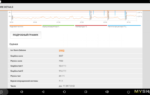 TV Box MECOOL M8S PRO Plus
TV Box MECOOL M8S PRO Plus